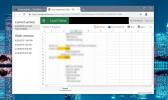Tūlīt automātiski pielāgojiet Windows Explorer sleju “Detalizēta skatījuma” platumu
Windows 7 un 8 Explorer nodrošina lietotājus ar daudzām skatīšanās opcijām, ieskaitot īpaši lielas ikonas, lielas ikonas, vidējas ikonas, mazas ikonas, sarakstu, detaļas, flīzes un saturu. Lai gan vairums lietotāju parasti nemaina noklusējuma skata režīmu, citi skata režīmi, piemēram, īpaši lielas ikonas, detaļas skata režīms, noder arī dažādās situācijās. Piemēram, es saglabāju vidējas ikonas kā noklusējuma skatīšanās režīmu lielākajai sava satura daļai, bet dod priekšroku detaļu skata režīmam, lai skatītu audio failus manā mūzikas kolekcijas mapē. Skatā Detaļas faili tiek parādīti līdzīgi kā skatā Saraksti, bet ar papildu informāciju. Tomēr jūs, iespējams, pamanījāt, ka dažreiz, atverot mapi un pārslēdzoties uz skatu Detaļas, kolonnas nav atbilstoši izmērītas atbilstoši lauka saturam. Katru kolonnu var vilkt vajadzīgajā izmērā vai divreiz noklikšķināt uz galvenes labās malas, taču to darīt katrā mapē ir apgrūtinošs uzdevums. Pievienojieties mums pēc pārtraukuma, lai iegūtu ārkārtīgi vienkāršu veidu, kā uzreiz pielāgot visu kolonnu platumu mapē, kurai ir skats Detaļas.
Parasti, atverot mapi un mainot pašreizējo skata režīmu uz Sīkāka informācija, kolonnas nepielāgo to lielumu atbilstoši katra lauka saturam. Šī iemesla dēļ nevar apskatīt visus failu atribūtus, piemēram, failu nosaukumus, nosaukumus, faila lielumu, izveides datumu un citu informāciju. Neskatoties uz to, šo problēmu var viegli atrisināt, mainot galvenes lielumu.

Viens veids, kā mainīt galvenes, ir ar peli satvert galvenes malu un velciet to vajadzīgajā garumā. Tomēr tas var aizņemt daudz laika, jo ir liels skaits galvenes. Lai ātri mainītu kolonnas / galvenes (detaļas skatā) mapē, varat izmantot “Ctrl +Karstais taustiņš. Izmantojot kombināciju, uzreiz tiek samazinātas visas pieejamās kolonnas, lai tās atbilstu lauka satura garumam.

Lai saīsne darbotos, pirms karstā taustiņa nospiešanas vismaz vienu reizi jāizvēlas fails vai mape vecāku mapē. Arī šī kombinācija darbojas tikai ar “+”Taustiņu, kas pieejams Numpad, nevis ar “+/=”Taustiņu, kas atrodas blakus Backspace taustiņam. Lietotājiem bez ciparu tastatūras (klēpjdatoros) būs jāizmanto taustiņš Fn kombinācijā ar “Ctrl +”Karstais taustiņš, lai ātri mainītu kolonnu izmērus detalizēta skatījuma režīmā.
Meklēt
Jaunākās Publikācijas
Kā atjaunot vecākas failu versijas vietnē OneDrive
OneDrive ir iekļauts Windows 10 komplektā. Jums tas nav jāizmanto, ...
Pilieni piedāvā neierobežotu failu augšupielādes krātuvi un tiešsaistes failu skatītāju
Pilieni ir vienkāršs failu augšupielādes un koplietošanas darbvirsm...
Kā aktivizēt Windows 7 bezsaistē pēc atkārtotas instalēšanas
Sakarā ar Windows operētājsistēmas plašo pirātismu, kopš Windows Vi...